无线网络相比于有线网络有许多优势,它可以不受空间的限制自由上网 。但是相比于有线网络,它的连接方式却不似有线网络那样简单,那么怎么设置无线网络连接?
1、首先打开控制面板,在开始菜单中打开 。

文章插图
2、打开控制面板之后,找到网络和共享中心这个选项,然后打开 。

文章插图
3、打开网络和共享中心之后,这里有详细的关于网络连接方面的信息 。点击中部的设置新的连接这样一个蓝色的链接 。

文章插图
4、如果你的电脑上以前有网络连接,如果是重新设定一个无线网络连接,就选第一个选项,否,创建一个新的连接 。然后点击下一步 。
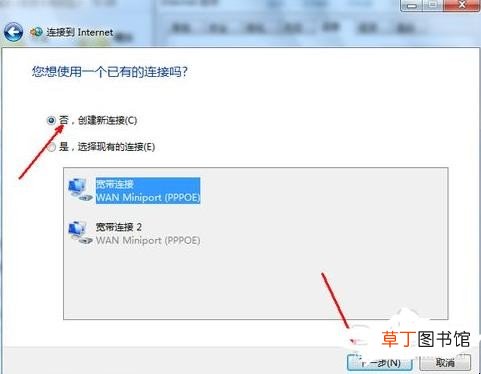
文章插图
5、在选择连接方式这个页面中,如果你有无线网络,就会在下面的列表中显示出一个无线连接的选项 。用鼠标点击一下这个选项,然后点击确定 。

文章插图
6、点击确定之后,回到系统托盘处,找到网络连接的图标,然后打开,选择连接,点击之后将出现下面这样一个设定无线网络的选项,输入网络名和安全密钥,点击确定就可以了 。

文章插图
7、此时,无线网络连接我们就设置好了,现在你就可以用无线网络来上网了 。打开系统托盘处的网络图标,我们会发一同,上面显示了已经连接 。

文章插图
【怎么设置无线网络连接】关于怎么设置无线网络连接相关内容就介绍到这里了 。
推荐阅读
- 王者荣耀省标怎么获得
- 怎么举报商家
- psd文件怎么打开
- 知否林小娘怎么死的
- 香水百合种球怎么种
- 大众车怎么启动
- vivos7手机呼吸灯怎么设置
- 手机误删文件怎么恢复
- 海尔电视怎么调节屏幕亮度
- 菊花败了冬天怎么修剪
















